Vyhľadávanie na internete zo systému Windows 7 Ponuka Štart [How-To]
![Pridať vyhľadávanie na internete do systému Windows 7 Ponuka Štart [How-To]](/images/geek-stuff/search-the-internet-from-windows-7-start-menu-how-to.png)
Na Windows 7 Štart Menu nepriniesol so systémom Windows Vista veľa nových sprievodcov. Jedným z pekných trikov mickysoft DID patrí však možnosť vykonávať vyhľadávanie na internete priamo z ponuky Štart.
Táto funkcia nie je k dispozícii „po vybalení“, je však jednoduché ju nakonfigurovať. Po povolení použije systém Windows na vykonanie internetového vyhľadávania váš predvolený poskytovateľ prehľadávača a vyhľadávania.
Začnime!
Poznámka: Táto funkcia je k dispozícii iba pre systémy Windows 7 Pro, Enterprise alebo Ultimate.
ako Vyhľadávanie na internete z ponuky Štart systému Windows 7
1. kliknite okná Začať Orb, typ gpedit.msc do vyhľadávacieho poľa. lis vstúpiť alebo kliknite na gpedit.msc objaví sa odkaz na program.
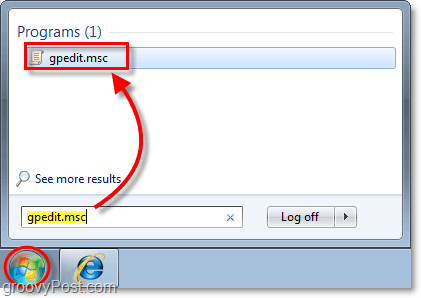
2. Po otvorení modulu s názvom Editor lokálnej politiky na ľavej strane okna Prehliadať na Konfigurácia používateľa> Šablóny pre správu> Ponuka Štart a Panel úloh.
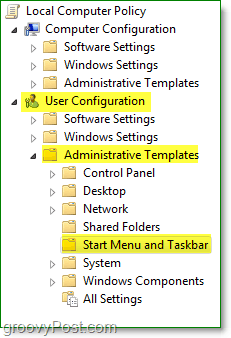
3. Teraz vpravo, Kliknite pravým tlačidlom myši Pridajte odkaz na vyhľadávanie na internet do ponuky Štart a kliknite editovať z kontextovej ponuky.
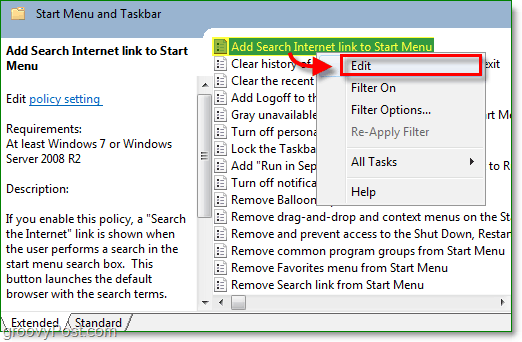
4. kliknite prepínač povolené, potom kliknite OK dokončiť.
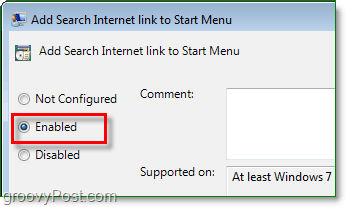
Všetko hotové!
Teraz môžete robiť všetky svoje vyhľadávania z internetu Úvodná ponuka (Klávesová skratka: Win Key), čo znamená, že môžete preskočiť krok tým, že nemusíte otvárať prehliadač a prehľadávať sieť. Navyše je to pekný trik, aby ste ukázali svojim priateľom, ktorí nie sú opatrníČítatelia, ako ste vy!
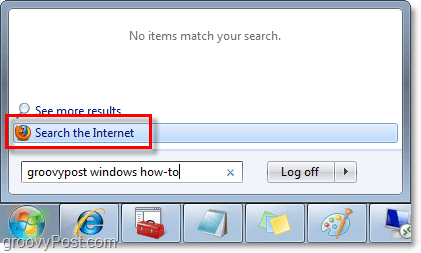










Zanechať komentár